Trên Google Docs, bạn có thể dễ dàng tạo hiệu ứng thụt dòng (lề) trong tài liệu của mình. Bằng cách sử dụng tùy chọn có sẵn trong thanh menu hoặc công cụ thước kẻ. Cùng tìm hiểu cách thiết lập ngay sau đây.
Thiết lập thụt dòng với tùy chọn trong thanh menu
Cách nhanh chóng và dễ dàng nhất để tạo hiệu ứng thụt lề treo trong Google Docs là sử dụng tùy chọn có sẵn trong thanh menu.
Để bắt đầu, hãy mở tài liệu của bạn trên Google Docs. Trong giao diện chỉnh sửa tài liệu, chọn (bôi đen) vùng văn bản mà bạn muốn áp dụng các tùy chọn thụt lề.
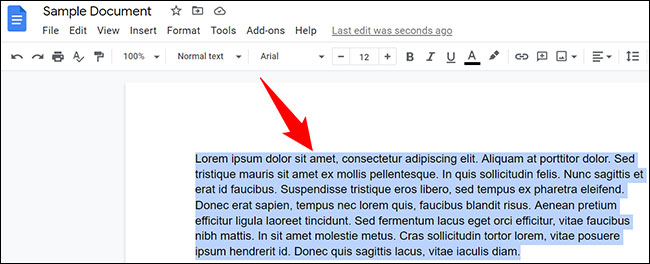
Tiếp theo, điều hướng đến khu vực thanh menu và nhấp vào Format (Định dạng) > Align and Indent (Căn chỉnh và Thụt lề) > Indentation Options (Tùy chọn thụt lề).
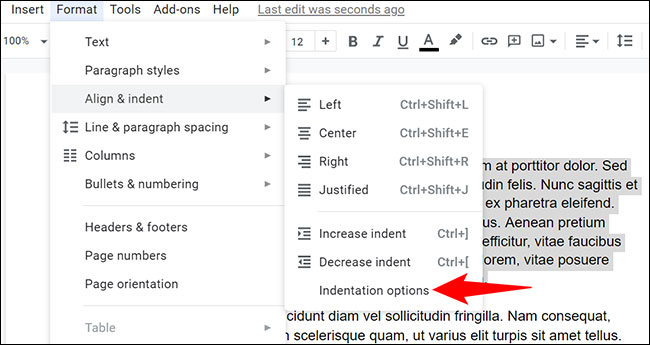
Trên hộp thoại “Tùy chọn thụt lề” mở ra, bạn nhấp vào menu thả xuống có tiêu đề “Special Indent” (Thụt lề đặc biệt) và chọn “Hanging” (Dòng thứ hai). Sau đó, trong hộp thoại mới mở ra, hãy nhập mức thụt lề và nhấp vào “Apply” (Áp dụng).
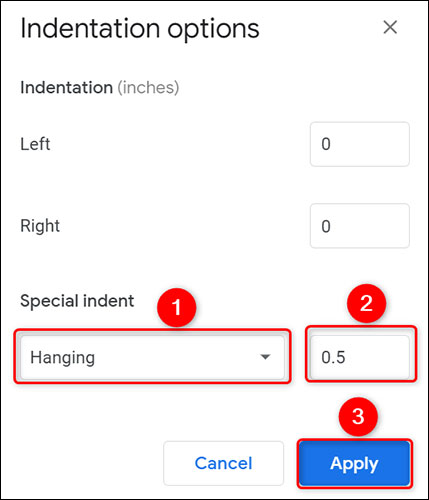
Hiệu ứng thụt lề hiện đã được áp dụng trong tài liệu của bạn.
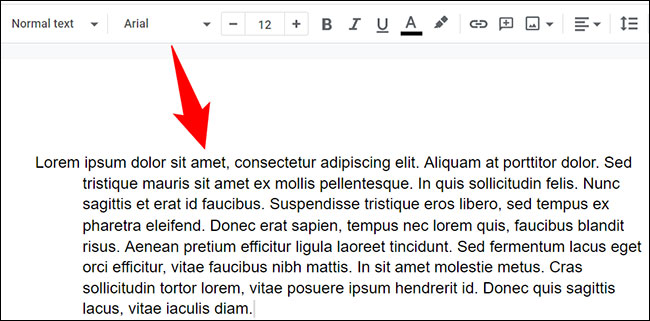
Tạo hiệu ứng thụt lề bằng công cụ thước kẻ
Nếu bạn đã quen với thao tác kéo và thả các mục, có thể sử dụng công cụ thước kẻ để tạo hiệu ứng thụt lề trong tài liệu của mình.
Bắt đầu bằng cách mở tài liệu của bạn trong Google Docs.
Cho hiển thị công cụ thước kẻ nếu chưa có bằng cách điều hướng đến thanh menu và nhấp vào View (Xem) > Show Ruler (Hiển thị thước kẻ).
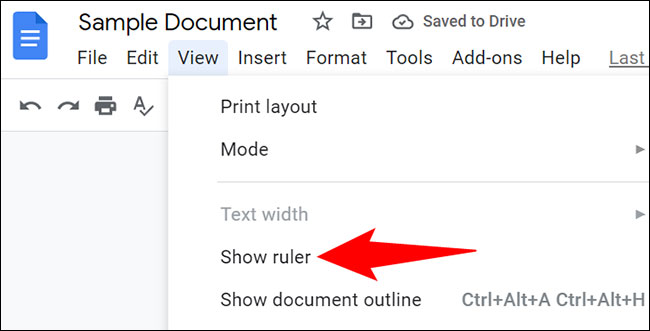
Công cụ thước kẻ sẽ xuất hiện ở đầu tài liệu của bạn. Để di chuyển văn bản hoặc đoạn văn bản, hãy nhấp vào hình tam giác màu xanh lam trong thước và kéo nó sang bên phải.
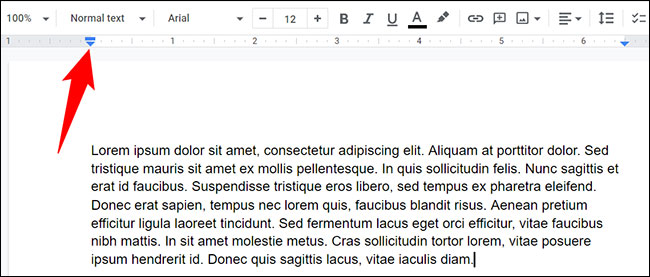
Bây giờ để tạo thụt lề, bạn nhấp vào đường nhỏ màu xanh lam trong thước kẻ và kéo nó đến bất cứ nơi nào bạn muốn thụt lề treo. Dòng màu xanh lam này chỉ thay đổi mức thụt lề cho dòng đầu tiên của phần văn bản.
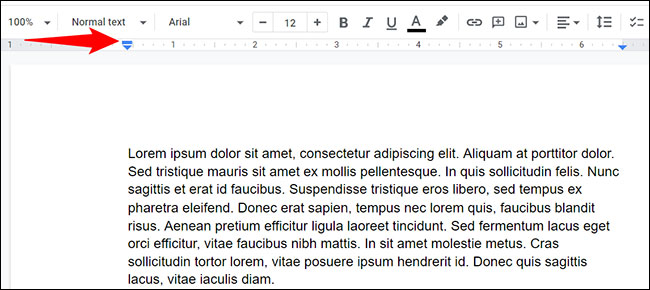
Hiệu ứng thụt lề của bạn hiện đã được tạo.
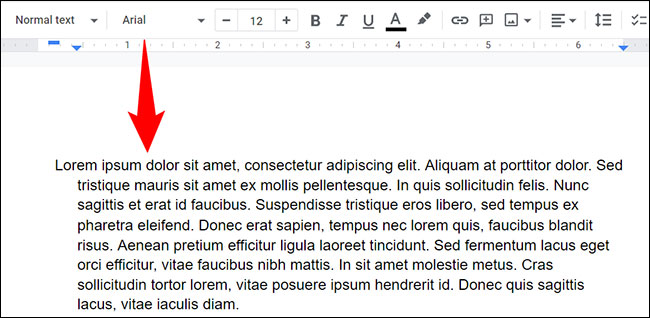
Chúc bạn thực hiện thành công!
 Công nghệ
Công nghệ  AI
AI  Windows
Windows  iPhone
iPhone  Android
Android  Học IT
Học IT  Download
Download  Tiện ích
Tiện ích  Khoa học
Khoa học  Game
Game  Làng CN
Làng CN  Ứng dụng
Ứng dụng 
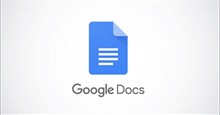


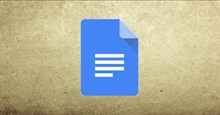

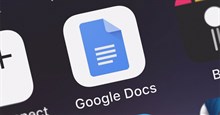












 Linux
Linux  Đồng hồ thông minh
Đồng hồ thông minh  macOS
macOS  Chụp ảnh - Quay phim
Chụp ảnh - Quay phim  Thủ thuật SEO
Thủ thuật SEO  Phần cứng
Phần cứng  Kiến thức cơ bản
Kiến thức cơ bản  Lập trình
Lập trình  Dịch vụ công trực tuyến
Dịch vụ công trực tuyến  Dịch vụ nhà mạng
Dịch vụ nhà mạng  Quiz công nghệ
Quiz công nghệ  Microsoft Word 2016
Microsoft Word 2016  Microsoft Word 2013
Microsoft Word 2013  Microsoft Word 2007
Microsoft Word 2007  Microsoft Excel 2019
Microsoft Excel 2019  Microsoft Excel 2016
Microsoft Excel 2016  Microsoft PowerPoint 2019
Microsoft PowerPoint 2019  Google Sheets
Google Sheets  Học Photoshop
Học Photoshop  Lập trình Scratch
Lập trình Scratch  Bootstrap
Bootstrap  Năng suất
Năng suất  Game - Trò chơi
Game - Trò chơi  Hệ thống
Hệ thống  Thiết kế & Đồ họa
Thiết kế & Đồ họa  Internet
Internet  Bảo mật, Antivirus
Bảo mật, Antivirus  Doanh nghiệp
Doanh nghiệp  Ảnh & Video
Ảnh & Video  Giải trí & Âm nhạc
Giải trí & Âm nhạc  Mạng xã hội
Mạng xã hội  Lập trình
Lập trình  Giáo dục - Học tập
Giáo dục - Học tập  Lối sống
Lối sống  Tài chính & Mua sắm
Tài chính & Mua sắm  AI Trí tuệ nhân tạo
AI Trí tuệ nhân tạo  ChatGPT
ChatGPT  Gemini
Gemini  Điện máy
Điện máy  Tivi
Tivi  Tủ lạnh
Tủ lạnh  Điều hòa
Điều hòa  Máy giặt
Máy giặt  Cuộc sống
Cuộc sống  TOP
TOP  Kỹ năng
Kỹ năng  Món ngon mỗi ngày
Món ngon mỗi ngày  Nuôi dạy con
Nuôi dạy con  Mẹo vặt
Mẹo vặt  Phim ảnh, Truyện
Phim ảnh, Truyện  Làm đẹp
Làm đẹp  DIY - Handmade
DIY - Handmade  Du lịch
Du lịch  Quà tặng
Quà tặng  Giải trí
Giải trí  Là gì?
Là gì?  Nhà đẹp
Nhà đẹp  Giáng sinh - Noel
Giáng sinh - Noel  Hướng dẫn
Hướng dẫn  Ô tô, Xe máy
Ô tô, Xe máy  Tấn công mạng
Tấn công mạng  Chuyện công nghệ
Chuyện công nghệ  Công nghệ mới
Công nghệ mới  Trí tuệ Thiên tài
Trí tuệ Thiên tài